javascript lodashを使って配列から指定した値を取り除く
- 作成日 2021.08.12
- 更新日 2022.04.23
- javascript lodash
- javascript, lodash
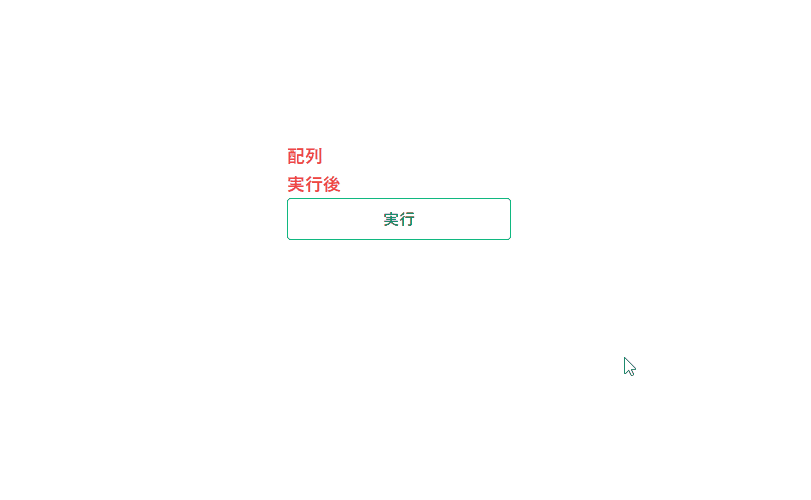
javascriptで、lodashを使って配列から指定した値を取り除くサンプルコードを掲載してます。ブラウザはchromeを使用しています。
環境
- OS windows10 pro 64bit
- Apache 2.4.43
- lodash 4.17.21
- ブラウザ chrome 100.0.4896.75
lodash使用
こちらのサイトから最新版を確認して、CDN版を使用してます。
<script type="text/javascript" src="https://cdnjs.cloudflare.com/ajax/libs/lodash.js/4.17.21/lodash.min.js"></script>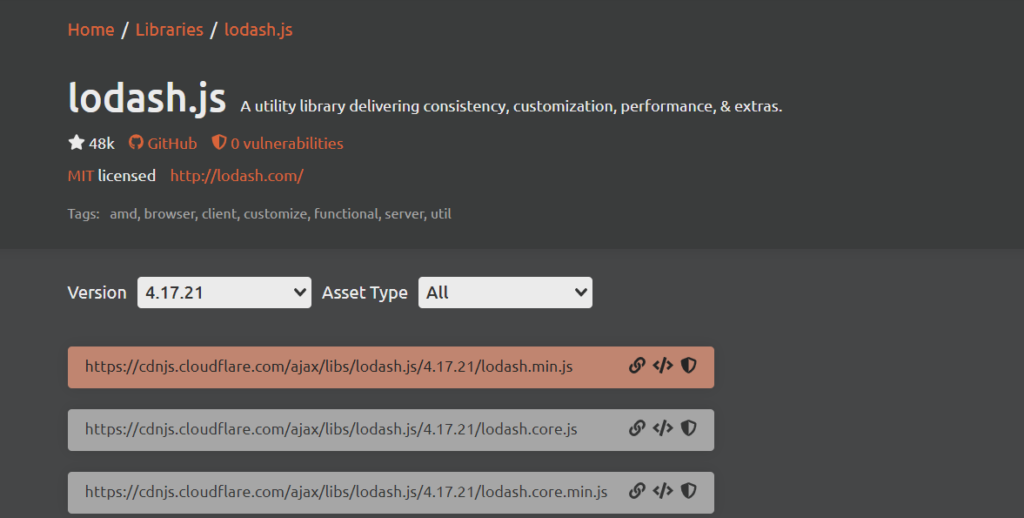
配列から指定した値を取り除く
配列から指定した値を取り除くには、「_.pull」を使用します。
'use strict';
const arr = [
1,
2,
3,
1,
2,
3,
4,
5
]
console.log(
_.pull(arr,1) // [2, 3, 2, 3, 4, 5]
);
// arrの値は変化する
console.log(
_.pull(arr,2) // [3, 3, 4, 5]
);実行結果を確認すると、指定した値が取り除かれていることが確認できます。
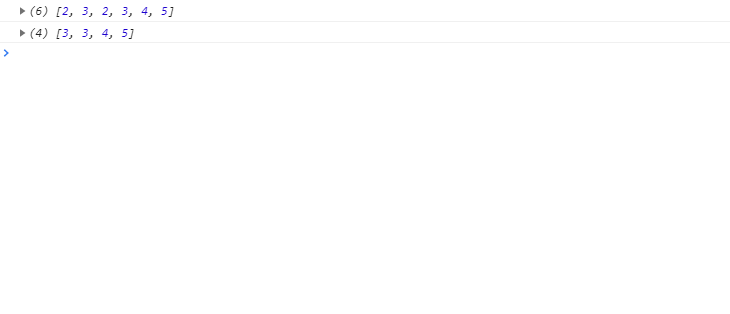
サンプルコード
以下は、
「実行」ボタンをクリックして、指定した値を取り除いて表示するだけのサンプルコードとなります。
※cssには「tailwind」を使用して、アロー関数で関数は定義してます。
<!DOCTYPE html>
<html lang="ja">
<head>
<meta charset="utf-8">
<title>mebeeサンプル</title>
<link href="https://unpkg.com/tailwindcss@^2/dist/tailwind.min.css" rel="stylesheet">
<script type="text/javascript" src="https://cdnjs.cloudflare.com/ajax/libs/lodash.js/4.17.21/lodash.min.js"></script>
</head>
<script>
const hoge = () => {
// ランダムな「0~9」までの5個の配列を用意
const arr = Array(5).fill().map(x => ~~(Math.random() * 10));
disp(arr, "foo");
disp(_.pull(arr,3), "fuga");
}
//フロントに表示する関数
const disp = (arr, id) => {
let text = [];
arr.forEach((x, i) => text.push('<li class="list-group-item">' + arr[i] + '</li>'))
document.getElementById(id).innerHTML = text.join('');
}
window.onload = () => {
btn.onclick = () => { hoge() };
}
</script>
<body>
<div class="container mx-auto my-56 w-64 px-4">
<div id="sample" class="flex flex-col justify-center">
<h1 class="font-semibold text-red-500 text-lg mr-auto">配列</h1>
<ul id="foo" class="font-semibold text-lg mr-auto"></ul>
<h1 class="font-semibold text-red-500 text-lg mr-auto">実行後</h1>
<ul id="fuga" class="font-semibold text-lg mr-auto"></ul>
<button id="btn"
class="mb-2 md:mb-0 bg-transparent hover:bg-green-500 text-green-700 font-semibold hover:text-white py-2 px-4 border border-green-500 hover:border-transparent rounded">
実行
</button>
</div>
</div>
</body>
</html>実行結果を確認すると、データが取り除かれてフロントに表示されていることが確認できます。
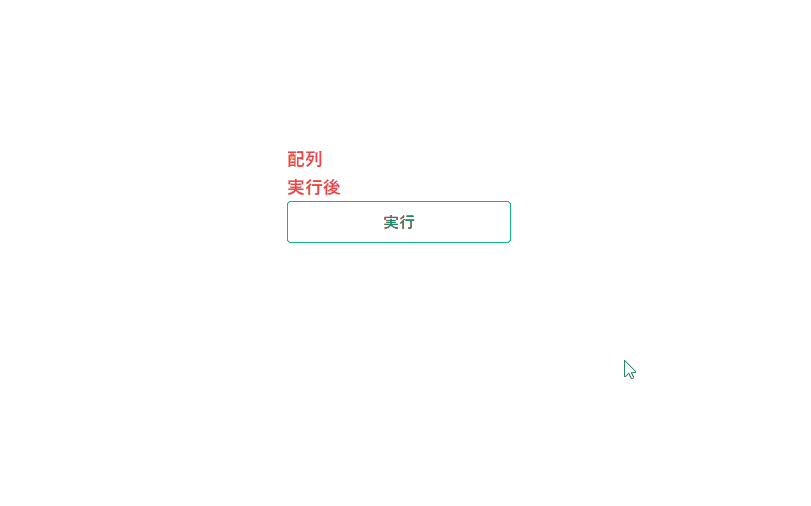
-
前の記事
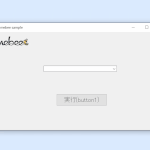
C# comboBoxの背景色を変更する 2021.08.11
-
次の記事

C# listViewのテキストの色を変更する 2021.08.12







コメントを書く